今回は、記事を投稿する方法について紹介していきます。
初めてWordPressで記事を投稿する方やまだ投稿になれていない方はぜひ参考にして頂ければと思います。
管理画面から新規投稿を選択する
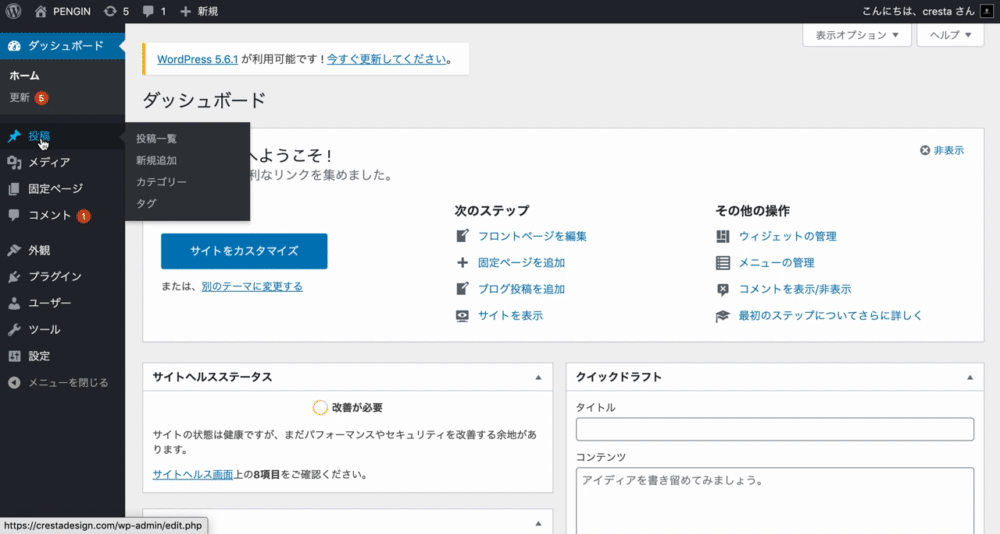
まずは、管理画面から「投稿」➡︎「新規投稿」を選択して記事を作成していきましょう!
タイトル・本文を入力する
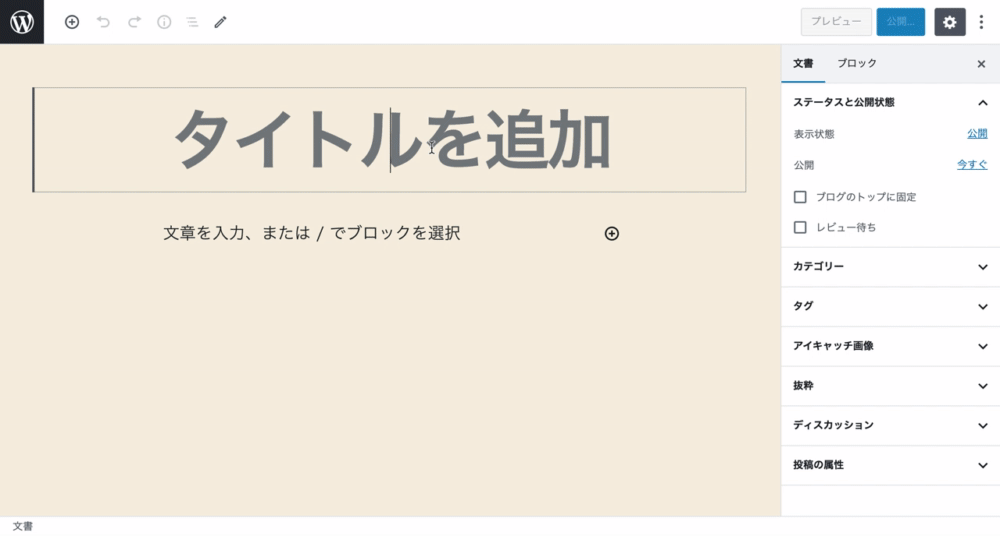
自身で決めたタイトルと本文を入力していきましょう!
★タイトルは、内容がわかりやすいようにかつ文字数は32文字程度がおすすめです!
画像や動画を挿入する
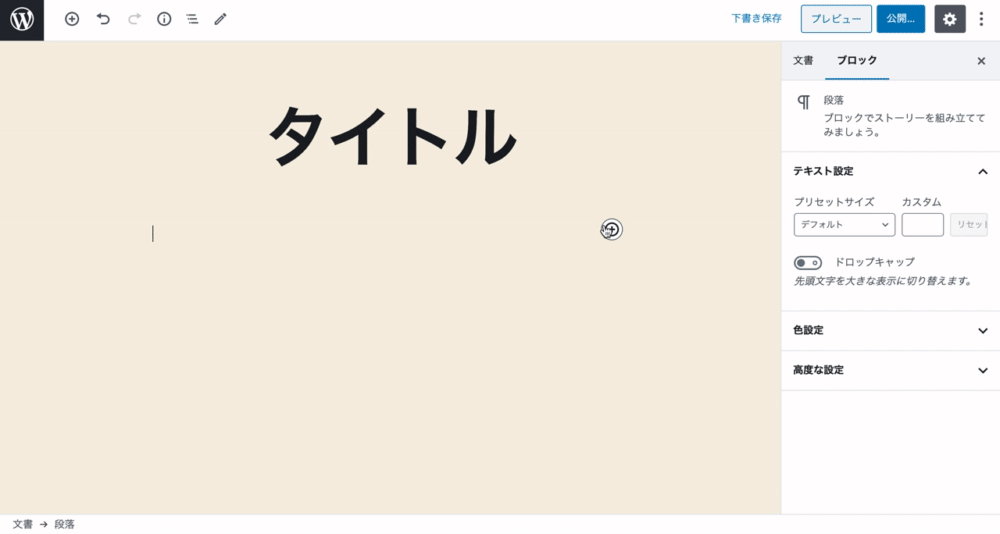
画像や動画を挿入する場合は、+マークから画像や動画を選択して挿入していきましょう!
アイキャッチ画像を設定しよう
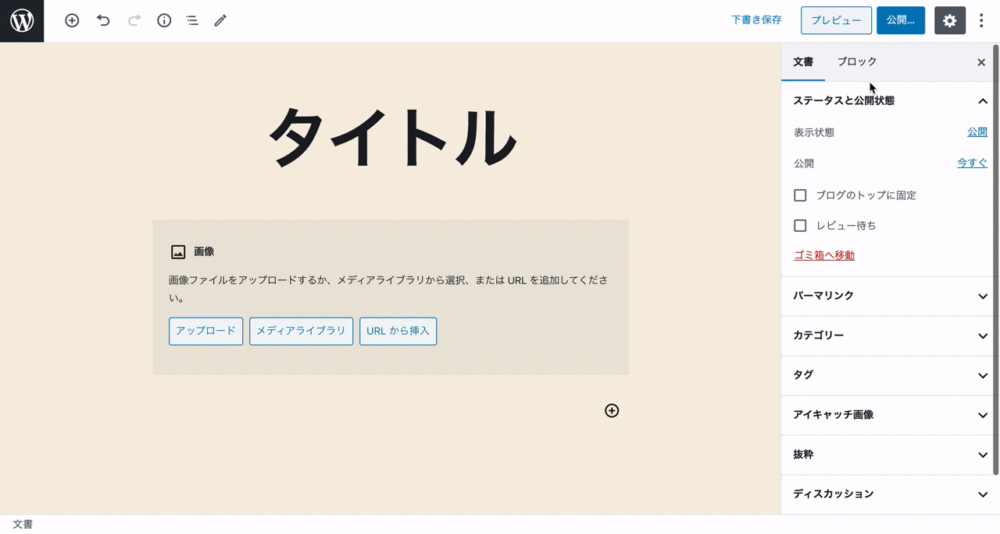
文章やタイトルの記入ができたら、アイキャッチ画像を設定しましょう!
※アイキャッチ画像とは、人の目を惹きつけるための画像のことを意味します。記事のタイトルや内容と類似する画像を設定してあげましょう。
記事投稿する方におすすめのプラグイン
記事投稿する方に活用していただきたいプラグインを紹介しています!
WordPressのプラグインのインストール方法がわからない方は、【誰でも簡単!】WordPressにプラグインをインストールする方法の記事を参考にしてみてください♩
Shortcodes Ultimate
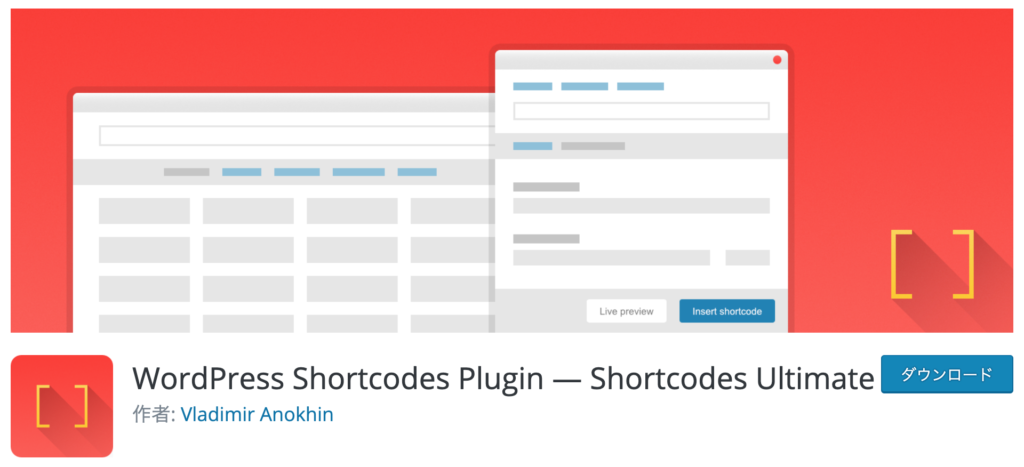
Shortcodes Ultimateは、ショートコードを活用して簡単に装飾を行うことができるプラグインです。
50以上のショートコードがあり、誰でも簡単にオシャレに装飾できます。
まだ活用していない方は、是非使用してみてください♩
EWWW Image Optimizer
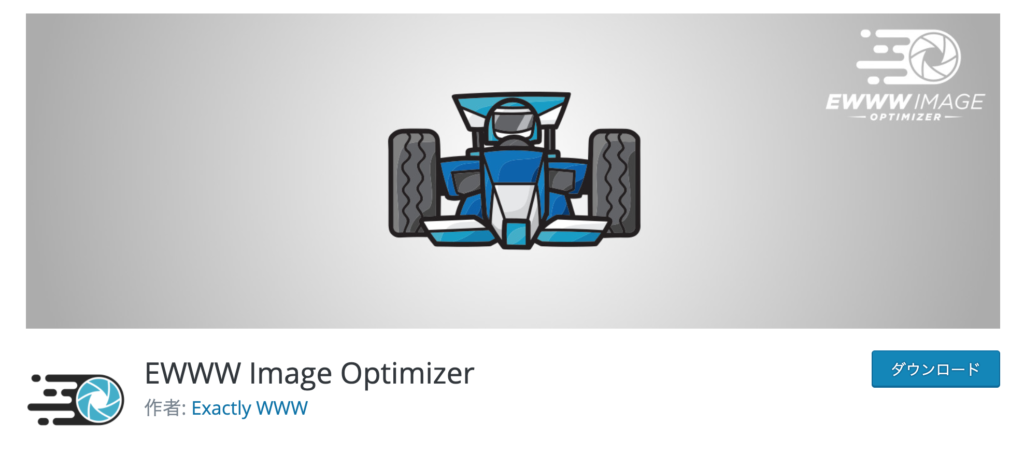
EWWW Image Optimizerは、画像のサイズを最適化してくれるプラグインです。ブログなどを運営していくと画像によってサイトが重くなっていってしまします。
こちらのプラグインを入れることで画像によって、無駄にサイトを重くしてしまうことを防ぐことができます。
【初心者必見!】WordPressに入れておくべきプラグイン紹介!では、記事に関連しないプラグインも紹介していますので参考にしてみてください♩


